PC関連とか日記かいていきます!
サーバーエンジニアになるのが夢です!
今日はバイトでした・・・・
詳細については会社から漏洩するなといわれてるのでいえませんが。
まーIT系ですw (ここのバイトの面接はやたらむずかった・・・・)
さて今日は「vi」について書いていきます。
vi ・・・ Linux,UNIXで人気があるテキストエディタ。
CUIでもこれを利用してファイルを編集できます。(GUIでも可能)
viにオプションはありませんが、viの中でのコマンドがあります。
これを使うことによってviを使いこなすことができます。
例:$vi <ファイル名>
~
~
~
~
~
~
~
~
~
/tmp/vi.FuxNv18297: new file: line1
この出力がでます。
そこでエスケイプキー(Esc)を押してください。
そしてコロン(:)をおしてください。そうすると下の出力がでます。
~
~
~
~
~
~
~
~
~
~
:
ここでviの基本のコマンドです。
:q ・・・ 保存せずに終了
:q! ・・・ 強制的に保存せずに終了
:w ・・・ 保存
:wq ・・・ 保存して終了。
:wq! ・・・ 強制的に保存して終了
これが基本のコマンドです。
viを起動しただけでは入力はできません。
起動しただけの状態はコマンド入力待ち状態です。
入力をする時は次のコマンドを使います。
i ・・・ カーソルがある位置から挿入モード
I ・・・ カーソルがある位置の後に挿入モード
a ・・・ カーソルを行頭に挿入モード
A ・・・ カーソルを行末に挿入モード
とりあえず今日はここまでにしてまた続き書きます。
すみません(TдT)
マジ疲れた・・・・・とりあえずおやすみなさい^^
詳細については会社から漏洩するなといわれてるのでいえませんが。
まーIT系ですw (ここのバイトの面接はやたらむずかった・・・・)
さて今日は「vi」について書いていきます。
vi ・・・ Linux,UNIXで人気があるテキストエディタ。
CUIでもこれを利用してファイルを編集できます。(GUIでも可能)
viにオプションはありませんが、viの中でのコマンドがあります。
これを使うことによってviを使いこなすことができます。
例:$vi <ファイル名>
~
~
~
~
~
~
~
~
~
/tmp/vi.FuxNv18297: new file: line1
この出力がでます。
そこでエスケイプキー(Esc)を押してください。
そしてコロン(:)をおしてください。そうすると下の出力がでます。
~
~
~
~
~
~
~
~
~
~
:
ここでviの基本のコマンドです。
:q ・・・ 保存せずに終了
:q! ・・・ 強制的に保存せずに終了
:w ・・・ 保存
:wq ・・・ 保存して終了。
:wq! ・・・ 強制的に保存して終了
これが基本のコマンドです。
viを起動しただけでは入力はできません。
起動しただけの状態はコマンド入力待ち状態です。
入力をする時は次のコマンドを使います。
i ・・・ カーソルがある位置から挿入モード
I ・・・ カーソルがある位置の後に挿入モード
a ・・・ カーソルを行頭に挿入モード
A ・・・ カーソルを行末に挿入モード
とりあえず今日はここまでにしてまた続き書きます。
すみません(TдT)
マジ疲れた・・・・・とりあえずおやすみなさい^^
PR
大江千里かっこいいな・・・・・(※俺の世代じゃないけど(^ω^|)
さて今回はファイルやディレクトリをコピーするときに使うコマンドのご紹介。
cp ・・・ ファイルやディレクトリをコピーする。
前の記事でいっていませんでしたが、コマンドにはオプションという物が絶対あります。
どんなオプションがあるか調べるにはいろいろ方法があります。
それは次回の記事で・・・・・・
でわcpのオプションです。↓
例:$cp -i ./gaki.c ../ ←../はカレントディレクトリ(今いるディレクトリ)の1個前を表しています。
さて今回はファイルやディレクトリをコピーするときに使うコマンドのご紹介。
cp ・・・ ファイルやディレクトリをコピーする。
前の記事でいっていませんでしたが、コマンドにはオプションという物が絶対あります。
どんなオプションがあるか調べるにはいろいろ方法があります。
それは次回の記事で・・・・・・
でわcpのオプションです。↓
-i ・・・ 処理をするとき確認をします。フォルダに同じ名前のファイルがあったとき誤って上書きしない
ようにuserに問い合わせをします。
-R ・・・ ディレクトリをコピーするときに使います。
基本cpコマンドはファイルをコピーするコマンドです。
-p ・・・ 情報を保持したままコピーをします。
更新日時はは昔の更新日時のままコピーをおこないます。
ようにuserに問い合わせをします。
-R ・・・ ディレクトリをコピーするときに使います。
基本cpコマンドはファイルをコピーするコマンドです。
-p ・・・ 情報を保持したままコピーをします。
更新日時はは昔の更新日時のままコピーをおこないます。
例:$cp -i ./gaki.c ../ ←../はカレントディレクトリ(今いるディレクトリ)の1個前を表しています。
cp: ' ../gaki.c ' を上書きしてもよろしいですか?(yes/no)
↑一個前のディレクトリにgaki.cがあった場合この問いかけが出力される。
cpコマンドにはもっとオプションがありますが基本的に使うのはこれだけです。
さ~何ヶ月放置したのだろうか・・・・・(^д^|
とりあえずLinuxの勉強をしているのでそれについて書こうかと思います。
今回紹介するコマンドはずばり「ls」です!
ls ・・・ ファイルやディレクトリの情報を表示することができます。
GUIならファイルをダブルクリックすればそのばで中身を参照できますが
CUI上ではカーソルと言う物自体ないのでファイルをダブルクリックなんてことはできませんよね(笑)
lsにオプションをつけると更に見やすく表示してくれます。
-l ・・・ 情報をロング形式で出力してくれます。(最終修正時間、ファイルの権限、作成者、持ち主、容量)
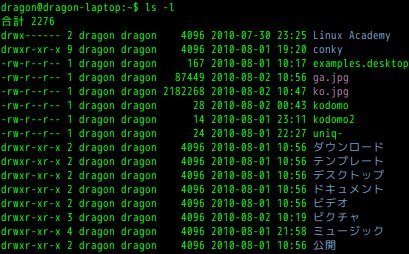
-a ・・・ 隠しファイルも含めて出力する。(.conkyrcなどのファイルは通常表示されない。)
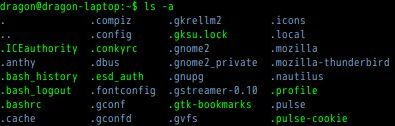
-r ・・・ リバース表示です。(先ほどの -l で出力された情報を並びを逆にして表示します。)
-t ・・・最終修正時間が早い順に上から並べて出力します。(-rを一緒に使うと最終修正時間が遅い順にすることができます。
※(オプションを組み合わせて使うときは、-l -a -rでもいいですが、 -larでやるといいです。)
とりあえずLinuxの勉強をしているのでそれについて書こうかと思います。
今回紹介するコマンドはずばり「ls」です!
ls ・・・ ファイルやディレクトリの情報を表示することができます。
GUIならファイルをダブルクリックすればそのばで中身を参照できますが
CUI上ではカーソルと言う物自体ないのでファイルをダブルクリックなんてことはできませんよね(笑)
lsにオプションをつけると更に見やすく表示してくれます。
-l ・・・ 情報をロング形式で出力してくれます。(最終修正時間、ファイルの権限、作成者、持ち主、容量)
-a ・・・ 隠しファイルも含めて出力する。(.conkyrcなどのファイルは通常表示されない。)
-r ・・・ リバース表示です。(先ほどの -l で出力された情報を並びを逆にして表示します。)
-t ・・・最終修正時間が早い順に上から並べて出力します。(-rを一緒に使うと最終修正時間が遅い順にすることができます。
※(オプションを組み合わせて使うときは、-l -a -rでもいいですが、 -larでやるといいです。)
|HOME|
twitter
ホットケーキさん
最新記事
(08/26)
(08/05)
(08/03)
(08/03)
(08/02)
最新トラックバック
プロフィール
HN:
killer clown
性別:otoko & onna
非公開
ブログ内検索
P R
フリーエリア
| 11 | 2025/12 | 01 |
| S | M | T | W | T | F | S |
|---|---|---|---|---|---|---|
| 1 | 2 | 3 | 4 | 5 | 6 | |
| 7 | 8 | 9 | 10 | 11 | 12 | 13 |
| 14 | 15 | 16 | 17 | 18 | 19 | 20 |
| 21 | 22 | 23 | 24 | 25 | 26 | 27 |
| 28 | 29 | 30 | 31 |
カウンター
アクセス解析
